Créez votre arbre de KPI en combinant les indicateurs grâce à la consolidation automatisée.
Cet article vous guide dans le paramétrage de la consolidation.
Avertissement :
Seuls les administrateurs de salle peuvent paramétrer la consolidation.
Pour créer une vue consolidée :
Créez un indicateur de destination.
Chacun des indicateurs déclarés peut être configuré pour recevoir des valeurs issues d’une consolidation.
Avertissement :
Un indicateur binaire ne peut pas être un indicateur de destination.
Cliquez sur l’icône de consolidation.
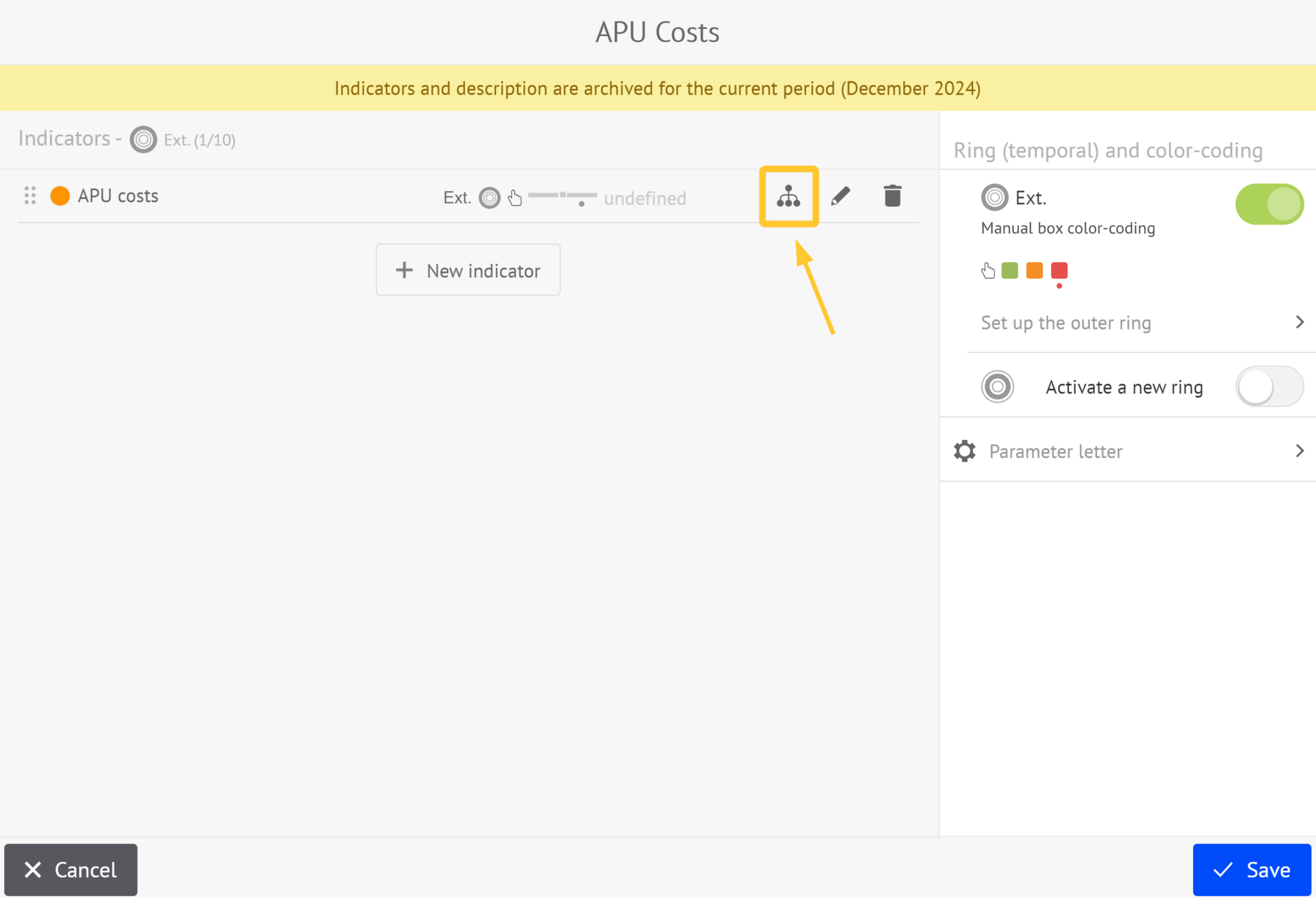
L’interface du paramétrage de la consolidation s’affiche :
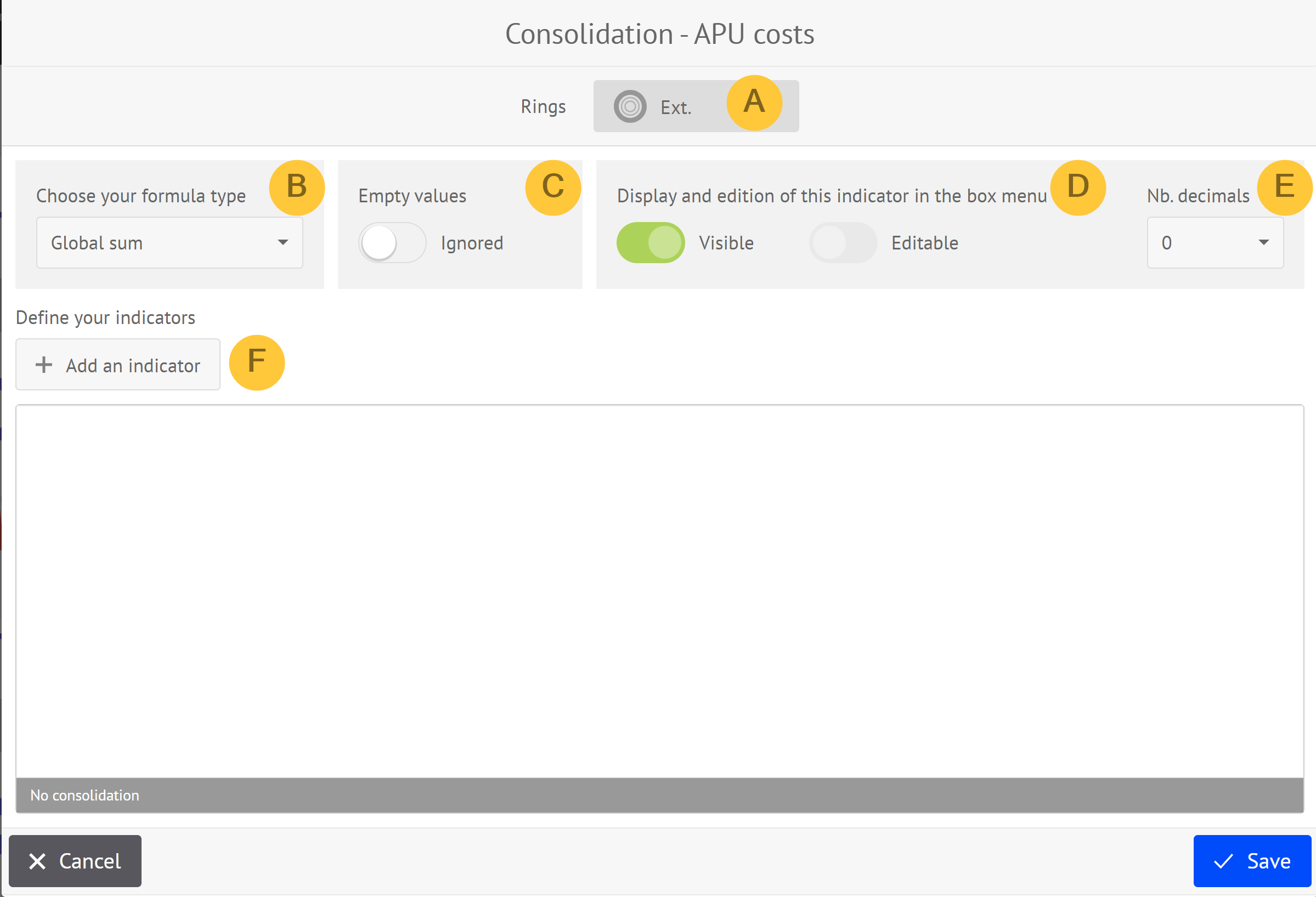
Sélection du cercle
Sélection du type de formule
Sélection de la prise en compte ou non des valeurs non renseignées dans les cases
Sélection de la visibilité et de la possibilité d’édition de la valeur après que la consolidation soit calculée
Sélection du nombre de décimale à afficher après que la consolidation soit calculée
Définition des indicateurs sources
Définissez la formule de consolidation.
Type de formule disponible
5 formules de consolidation sont disponibles :
Somme :
L’indicateur cible récupère la somme des valeurs des indicateurs sources sélectionnés.
Moyenne :
L’indicateur cible récupère la moyenne simple des indicateurs sources sélectionnés.
Note :
Si l’une des valeurs d’un indicateurs source est non valorisée alors elle est ignorée dans le calcul.
Exemple : Si on consolide 8 indicateurs et que l’un d’entre eux n’est pas valorisé, on ne considère que 7 valeurs.
Minimum :
L’indicateur cible récupère la valeur minimale de chaque indicateur source.
Maximum :
L’indicateur cible récupère la valeur maximale de chaque indicateur source.
Personnalisée :
Dans ce cas-là, vous pouvez choisir la formule à travers un glisser-déposer ou un simple tap/clic sur les opérateurs, indicateur et nombre.
Astuce :
Pour calculer le MIN et MAX de plusieurs indicateurs, utilisez la virgule pour séparer les indicateurs.
La syntaxe de la formule doit être correcte sinon un message d’information s’affiche en rouge et la formule n’est pas prise en compte.
Composants des types de formules
Indicateur cible :
Chaque indicateur source :
est défini par le parcours suivant : salle → panneau → lettre → cercle
peut être également soumis à des règles d’agrégation temporelle (stratégie d’agrégation).
Disponibilité par type de formule :
Somme : Oui
Moyenne simple : Oui
Maximum : Oui
Minimum : Oui
Personnalisée : Oui
Opérateur arithmétique :
Un choix dans les 6 opérateurs de base :
Parenthèses : ( )
Arithmétiques : somme +, soustraction -, multiplication *, division /
Disponibilité par type de formule :
Somme : Non
Moyenne simple : Non
Maximum : Non
Minimum : Non
Personnalisée : Oui
Nombre :
Valeur statique manuelle
Disponibilité par type de formule :
Somme : Non
Moyenne simple : Non
Maximum : Non
Minimum : Non
Personnalisée : Oui
Définissez les indicateurs sources.
Pour définir les indicateurs sources :
Cliquez sur + Ajouter un indicateur.
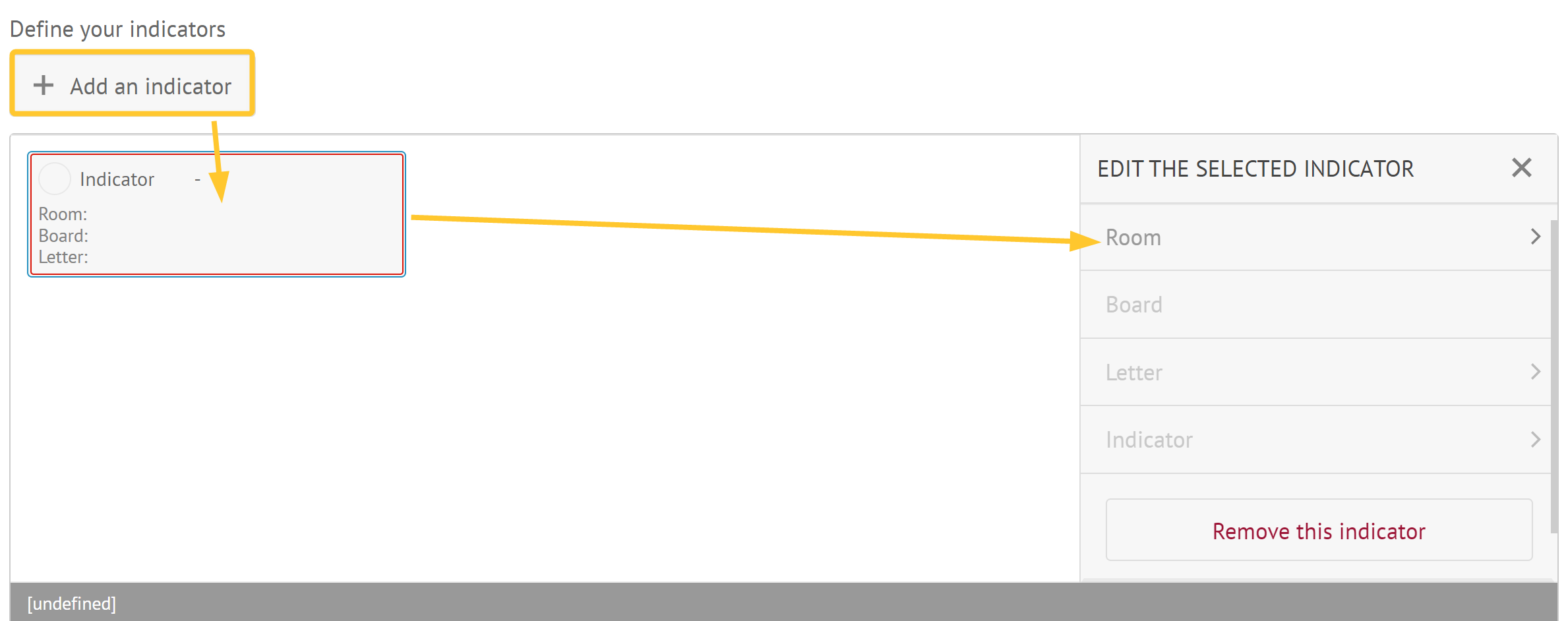
Sélectionnez les informations concernant l’indicateur source : salle, panneau, lettre, indicateur concerné.
Vous pouvez :
ajouter autant d’indicateurs sources que vous voulez : Répétez les étapes 1 et 2.
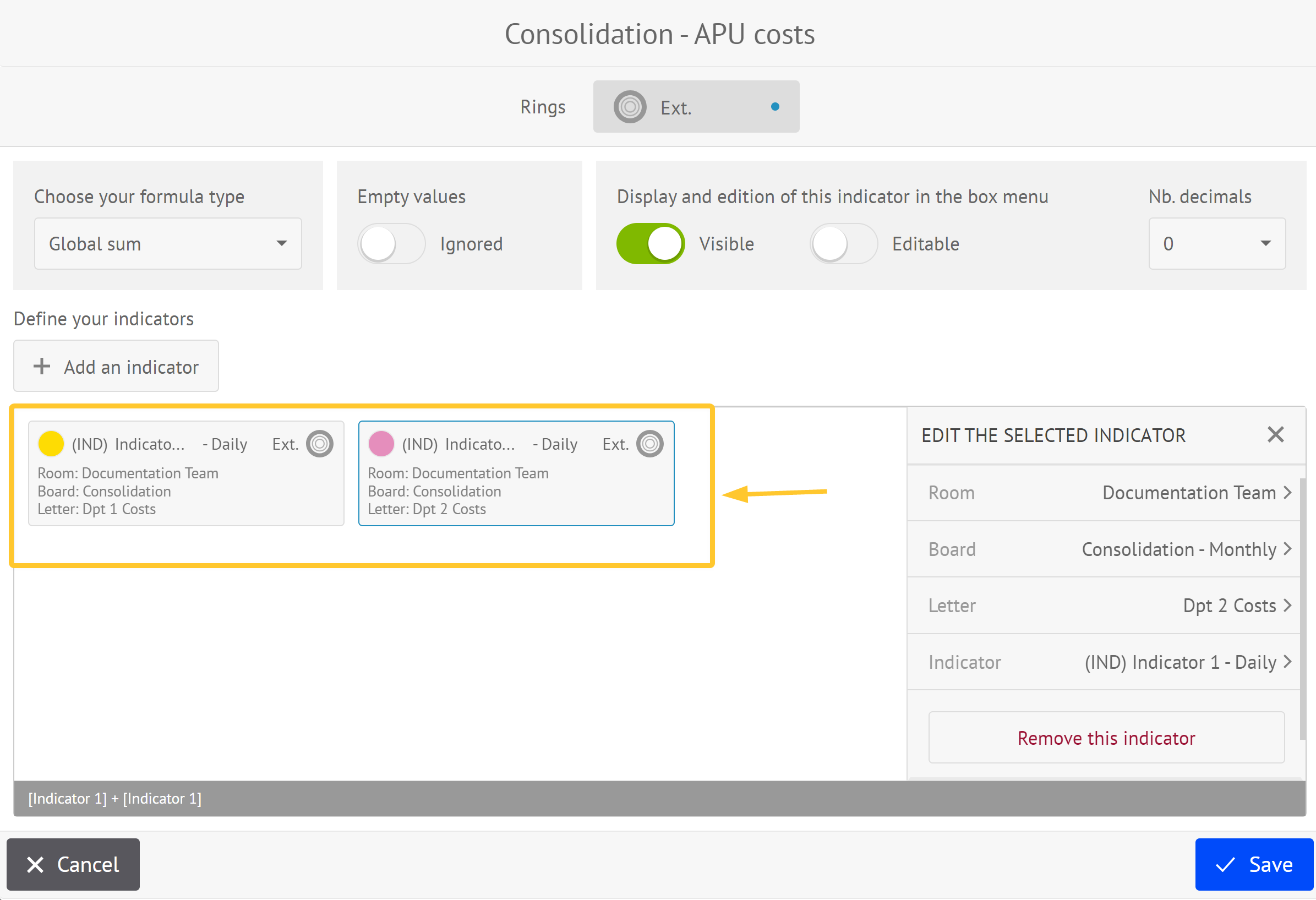
supprimer un indicateur renseigné : cliquez sur Supprimer cet indicateur.
Gérer les indicateurs sources
Compatibilité entre fréquences des cercles source et cible
Vous ne pouvez pas sélectionner un indicateur source positionné sur un cercle ayant une fréquence supérieure à la fréquence du cercle qui contient l’indicateur cible (ex: consolider des trimestres dans des mois).
Règle d’agrégation temporelle
Dans le cas où le nombre de cases sources est différent du nombre de cases cibles (par exemple, les 31 cases d’un mois que l’on consolide sur une seule case d’un mois aussi), vous pouvez choisir entre une :
agrégation des valeurs par somme
agrégation des valeurs par moyenne simple
Cycle de vie
Il se peut que des éléments soient modifiés après la définition de la consolidation. C’est pour cela qu’à la réouverture de cette fenêtre, certains indicateurs peuvent apparaître :
Avec un liseré orange, cela signifie que l’indicateur source a été renommé.
Avec un liseré rouge, cela signifie que l’indicateur source n’existe plus ou que l’utilisateur courant n’y a pas accès.
Cette situation peut aussi arriver suite à des export/imports de données.
Cliquez sur Enregistrer.
Votre vue consolidée est créée.